Khi phát biểu trong khi thuyết trình, nội dung của trang trình bày đôi khi có thể khiến khán giả mất tập trung. Việc xóa một slide có thể giúp khán giả tập trung vào bạn hoặc bài phát biểu/lời giải thích của bạn. Bạn cũng có thể cần phải để trống một trang trình bày trong giờ giải lao, khi tương tác với câu hỏi và câu trả lời (Q&A) hoặc khi nói về điều gì đó không liên quan đến nội dung trên màn hình.
Trong hướng dẫn này, chúng tôi sẽ chỉ cho bạn cách hiển thị trang trình bày màu đen hoặc trắng trong bản trình bày Microsoft PowerPoint. Bạn cũng sẽ học cách kết thúc trình chiếu PowerPoint của mình bằng màn hình/trang trình bày màu đen.
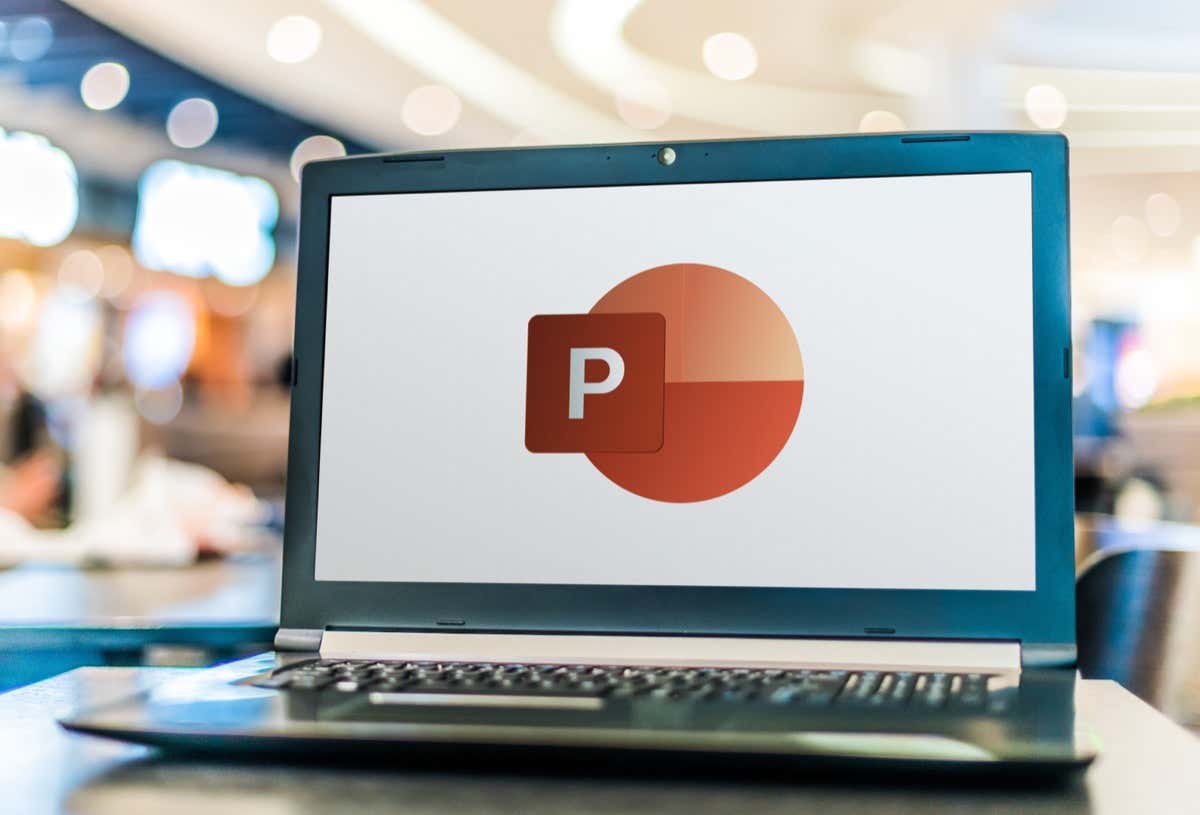
Hiển thị màu đen hoặc Trang trình bày màu trắng bằng phím tắt
PowerPoint cho phép bạn xóa trang chiếu chỉ bằng một lần nhấn phím trong khi thuyết trình. Bạn có tùy chọn hiển thị màn hình đen hoặc trắng bằng cách sử dụng các phím tắt bàn phím.
Nhấn phím Whoặc Phím dấu phẩy (,)trên bàn phím sẽ hiển thị một trang trình bày màu trắng trên màn hình của bạn. Nhấn lại phím Whoặc Phím dấu phẩy (,)để quay lại trang trình bày nơi bạn đã dừng lại. Bạn cũng có thể tắt màn hình trắng bằng cách nhấn phím bất kỳ trên bàn phím.

Nếu bạn muốn hiển thị màn hình đen, hãy nhấn phím Bhoặc phím Dấu chấm (.)trên bàn phím của bạn. Nhấn lại phím Bhoặc phím Dấu chấm (.)để tiếp tục nơi bạn đã dừng lại. Nhấn bất kỳ phím nào trên bàn phím của bạn cũng sẽ tắt màn hình đen.
Hiển thị Trang trình bày màu đen từ Menu Trình bày
Microsoft Powerpoint có tùy chọn màn hình đen/trắng trong menu trình bày. Bắt đầu bản trình bày của bạn và làm theo các bước bên dưới để truy cập tùy chọn màn hình đen/trắng.
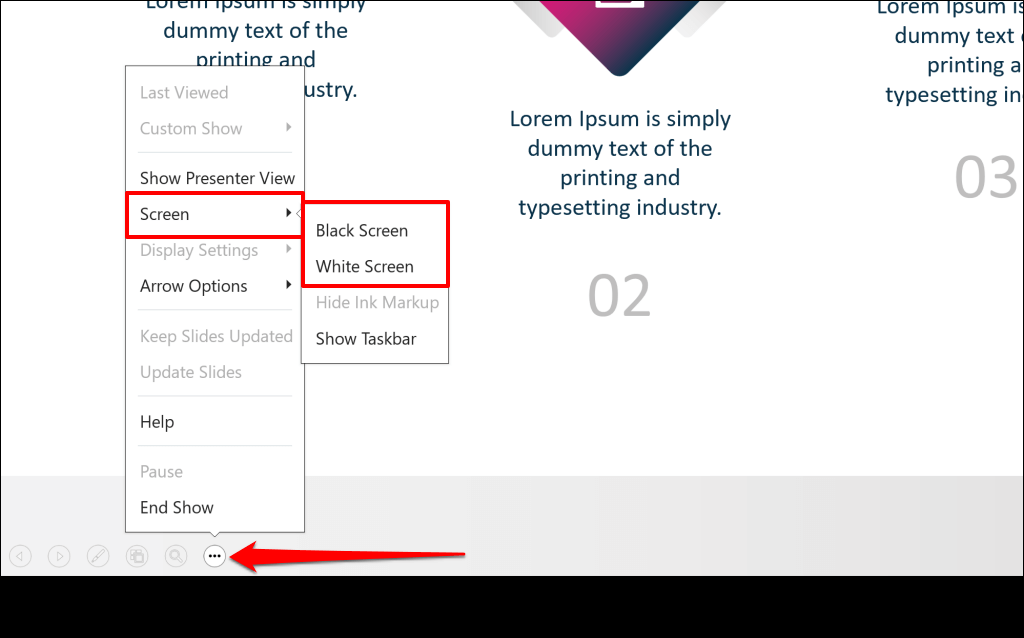
Hoặc nhấp chuột phải vào bất kỳ vị trí nào trên trang trình bày hiện tại, chọn Màn hìnhvà chọn Màn hình đenhoặc Màn hình trắng.
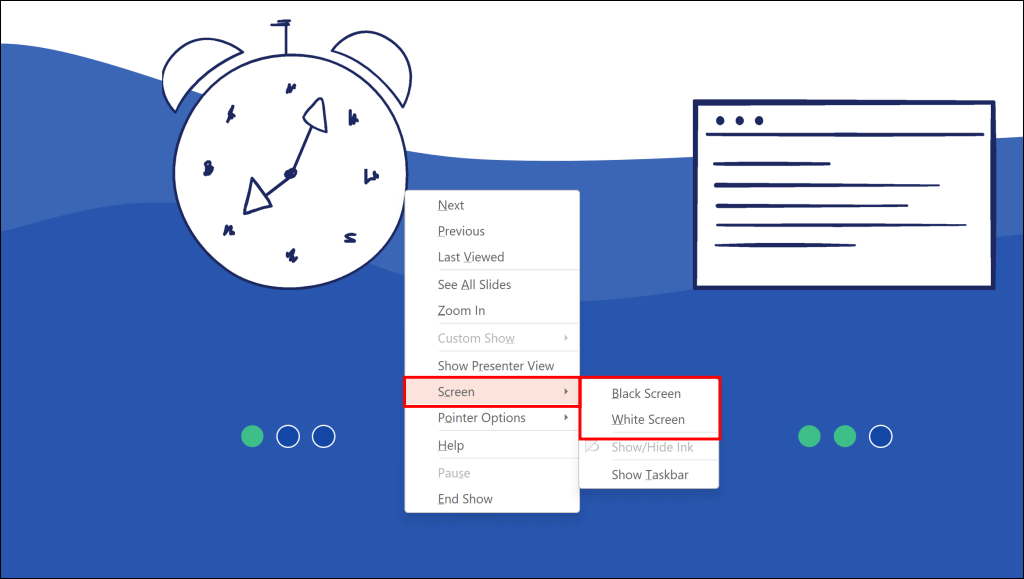
Nếu máy tính của bạn có màn hình cảm ứng, hãy nhấn vào bất kỳ vị trí nào trên trang trình bày hiện tại rồi nhấn vào biểu tượng Màn hình đen/trắngở góc dưới cùng bên trái.
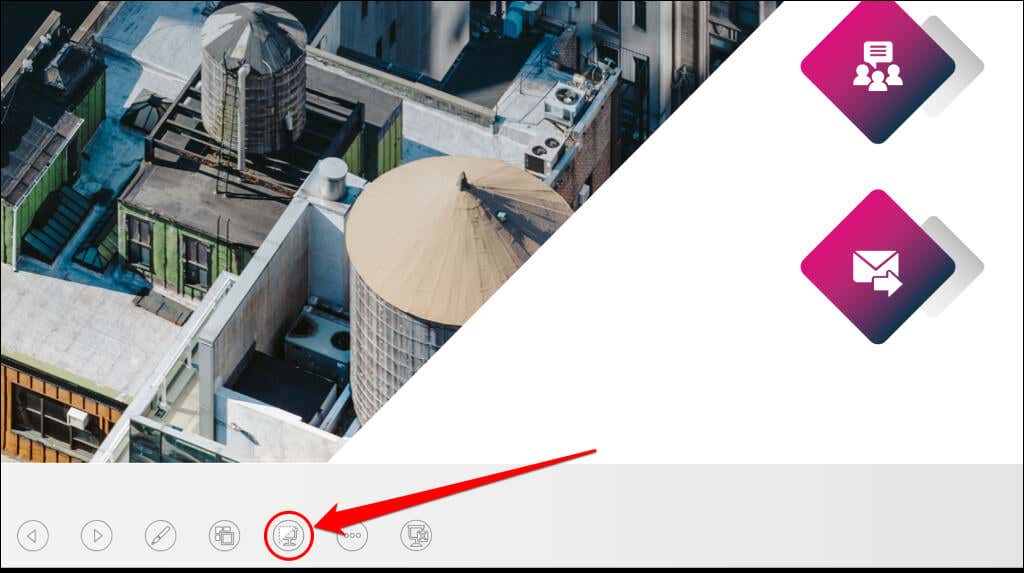
Việc này sẽ làm trống màn hình bằng một trang trình bày màu đen. Nhấn phím bất kỳ trên bàn phím hoặc nhấn lại vào biểu tượng Màn hình đen/trắngđể loại bỏ màn hình đen..
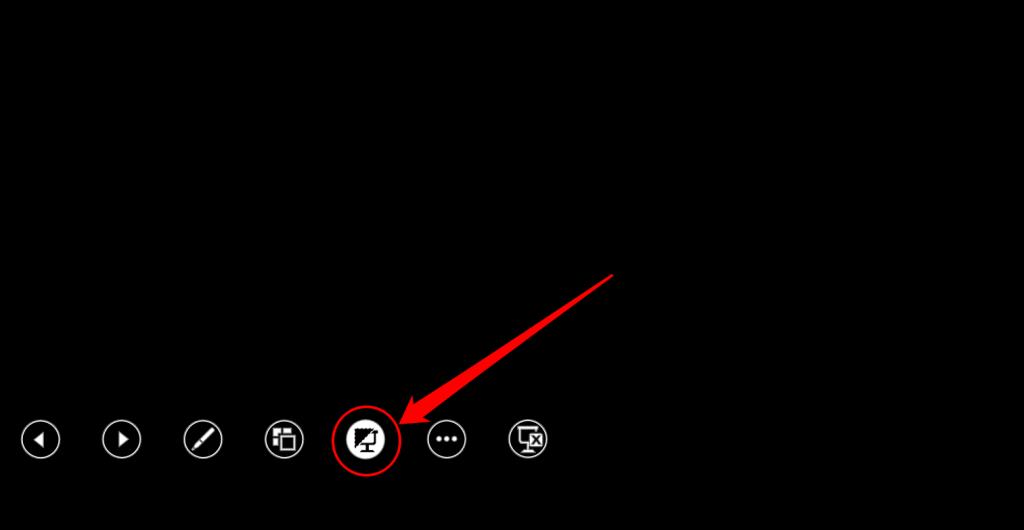
Hiển thị trang trình bày màu đen hoặc trắng bằng điều khiển của người thuyết trình
Nếu bạn là trình bày bản trình chiếu trong Chế độ xem của người thuyết trình, bạn có thể hiển thị một trang trình bày màu đen chỉ bằng một nút bấm.
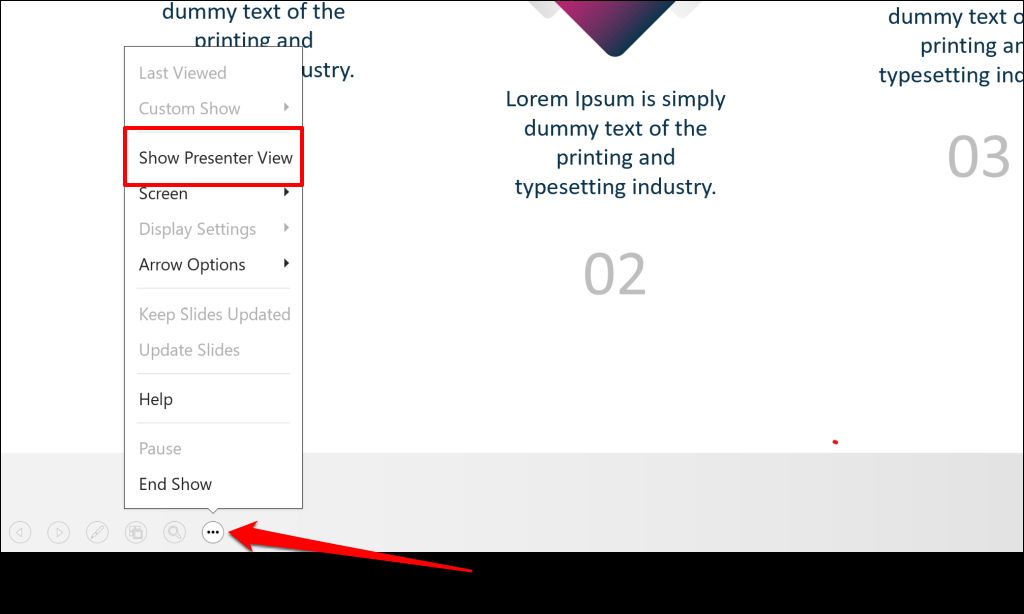
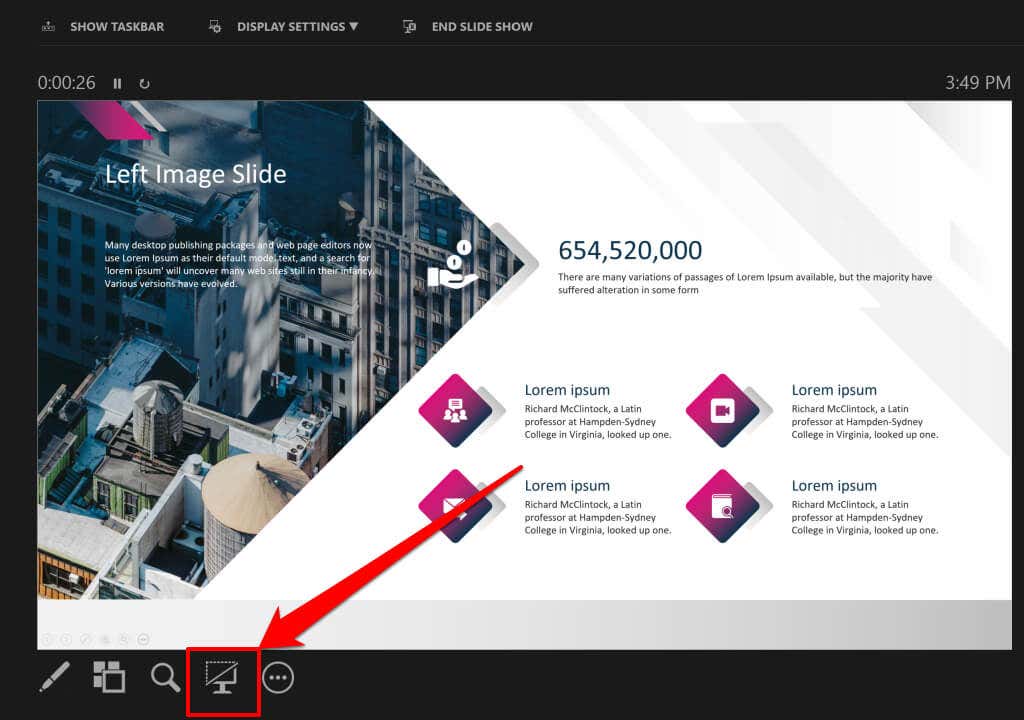
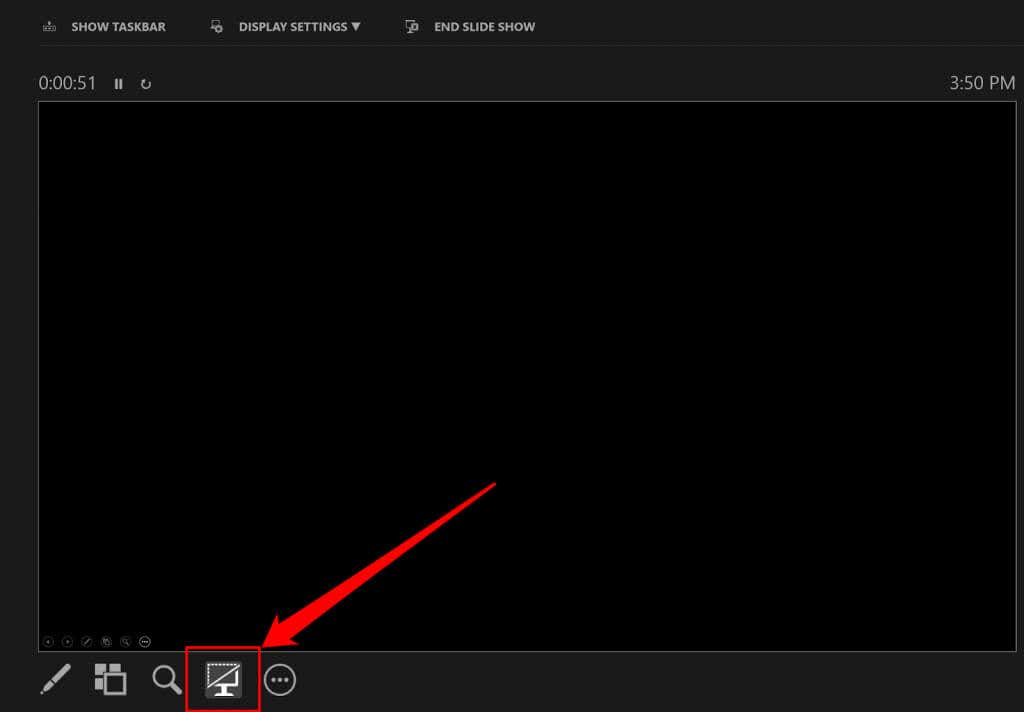
Kết thúc trình chiếu với màn hình đen
PowerPoint cũng cho phép bạn sử dụng màn hình đen để thông báo phần kết thúc của trình chiếu hoặc bản trình bày. Nếu bạn không có thời gian để thiết kế slide kết thúc, hãy đặt cấu hình PowerPoint để hiển thị màn hình đen sau trang chiếu cuối cùng trong trình chiếu của bạn. Mở tệp PowerPoint và làm theo các bước bên dưới.
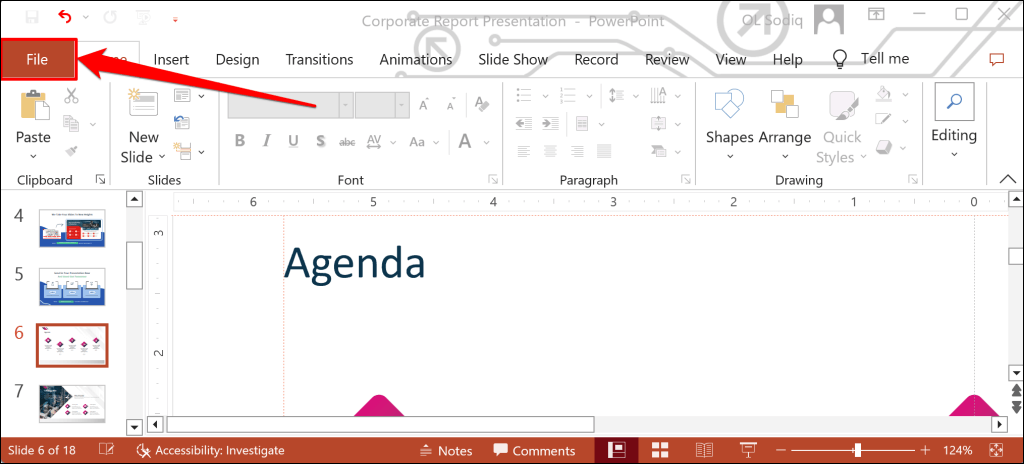
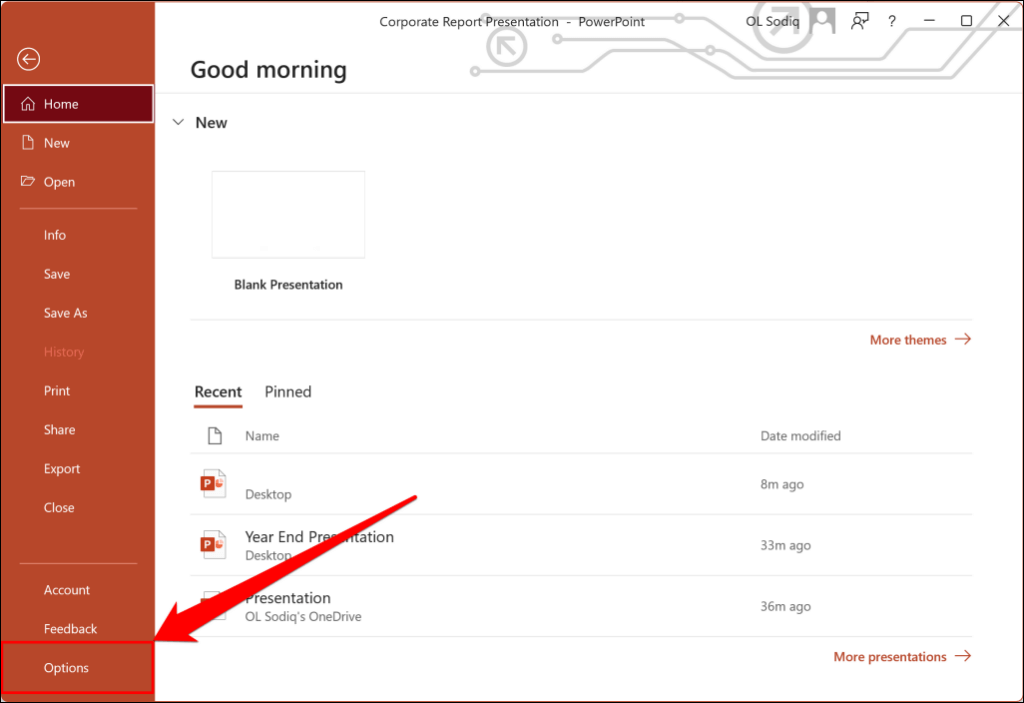
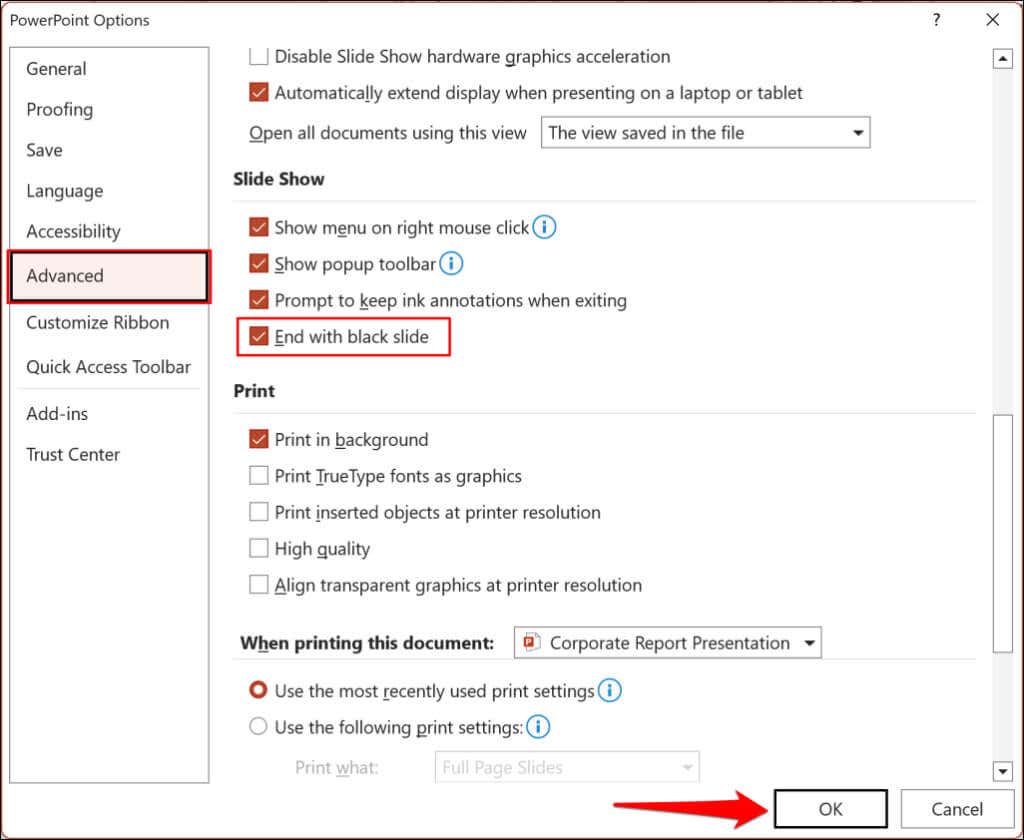
PowerPoint sẽ hiển thị màn hình đen với thông báo “Kết thúc trình chiếu, nhấp để thoát” khi bạn di chuyển qua trang chiếu cuối cùng trong bản trình bày.
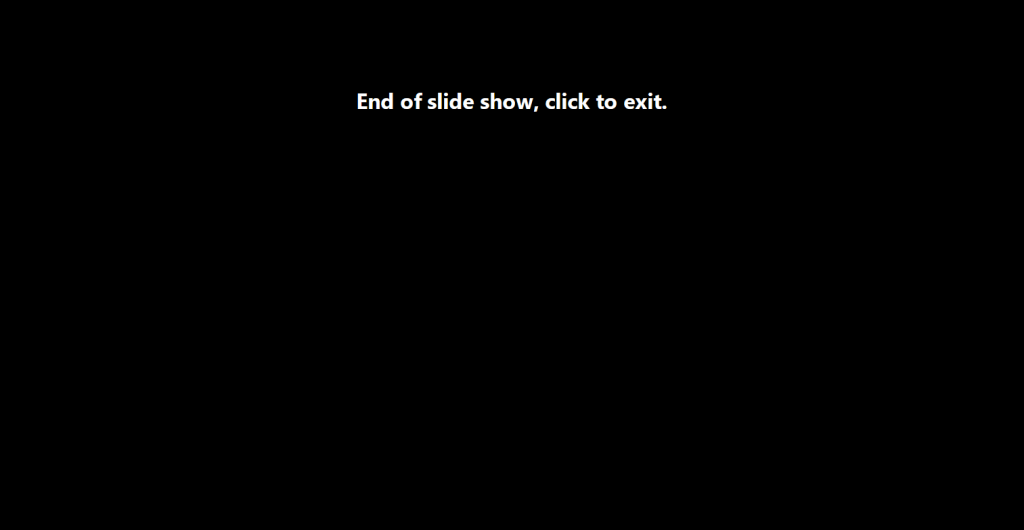
Cải thiện sự tập trung của khán giả và giảm thiểu sự mất tập trung
Việc ẩn các slide bằng màn hình đen hoặc trắng sẽ giữ cho khán giả của bạn tập trung và tương tác, đặc biệt là trong phiên tương tác. Sử dụng bất kỳ phương pháp nào ở trên để hiển thị slide trắng hoặc đen khi trình chiếu slide PowerPoint.
.